Kuinka poistaa ilmoitukset käytöstä Androidissa
Se on nopea prosessi Androidin push-ilmoitusten poistamiseen ja ilmoitussisällön poistamiseen lukitusnäytöltä. Voit tehdä sen sovelluskohtaisesti, joten voit hiljentää ärsyttävät sovellukset pysäyttämättä hälytyksiä hyödyllisemmistä sovelluksista.
Nämä ohjeet koskevat Android 10, Android 9.0 Pie ja Android 8.0 Oreo. Joillakin laitteilla saattaa olla hieman erilaiset valikot.
Yksittäisten sovellusten ilmoitusten poistaminen käytöstä
Jos tiedät tarkalleen, minkä sovellusten ilmoitukset haluat poistaa käytöstä, prosessi on yksinkertainen, mutta on olemassa kaksi mahdollista tapaa.
Aloita etsimällä sovellus laitteesi aloitusnäytöltä tai sovelluslaatikosta. Kun olet löytänyt sovelluksen, toimi seuraavasti:
Napauta ja pidä sen sovelluksen kuvaketta, jonka haluat estää, kunnes ponnahdusvalikko tulee näkyviin.
Napauta ponnahdusvalikosta Sovelluksen tiedot tai tietosymboli ("i"ympyrän sisällä).
-
Napauta jompaakumpaa Ilmoitukset tai Sovellusilmoitukset.
Vaihtoehtoisesti napauta asetukset > Sovellukset ja ilmoituksetja napauta sitten sovelluskuvaketta.
-
Tällä viimeisellä sivulla näet sovelluksen käytettävissä olevat ilmoitusvaihtoehdot. Napauta Näytä ilmoitukset Ota kaikki ilmoitukset pois käytöstä vaihtamalla sivun yläreunaa tai poista käytöstä napauttamalla yksittäisiä ilmoitustyyppejä.
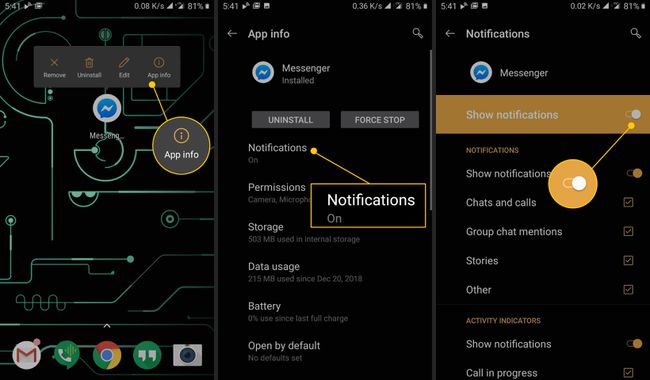
Kuinka lopettaa ilmoitukset sovelluksista, joita et voi tunnistaa
Jos saat usein ilmoituksia, mutta sinulla on vaikeuksia tunnistaa, mikä sovellus lähettää niitä, sinun on odotettava, kunnes jokin loukkaavista hälytyksistä tulee näkyviin.
Tässä tapauksessa sovellus saattaa lähettää mainoksia ilmoituksina, jotka eivät luo selkeää yhteyttä sovellukseen. Kun sellainen tulee näkyviin, toimi seuraavasti:
Vedä alas näytön yläreunasta avataksesi ilmoitusvalikon.
Napauta ja pidä ilmoitusta, jonka haluat poistaa käytöstä.
Pyyhkäise samalla hieman vasemmalle, mutta älä tarpeeksi pitkälle ohittaaksesi sen.
Napauta vaihde kuvake, joka tulee näkyviin.
-
Ota ilmoitus pois päältä.
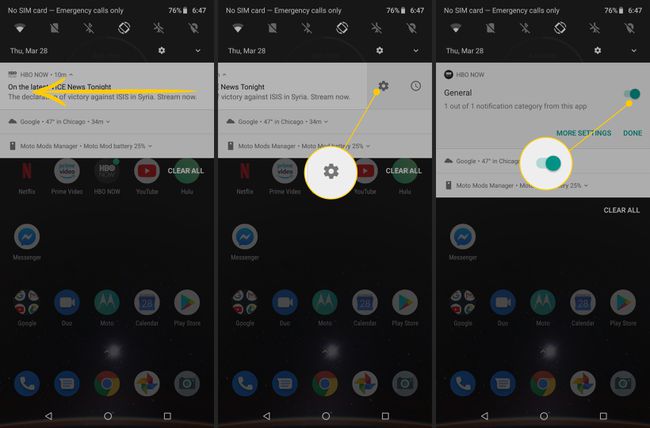
Varmista, että kaikki sovelluksen ilmoitustyypit on estetty napauttamalla Lisää asetuksia nähdäksesi kaikki sovelluksen ilmoitusvaihtoehdot.
Täältä voit kytkeä kaikki ilmoitukset pois päältä tai vain ne ilmoitustyypit, joiden vastaanottamisen haluat lopettaa.
Kuinka poistaa lukitusnäytön ilmoitukset käytöstä
Jos haluat edelleen saada ilmoituksia sovelluksistasi, mutta haluat estää niiden näyttämisen laitteesi lukitusnäytössä, prosessi on samanlainen kuin sovelluksen ilmoitusten poistaminen käytöstä.
Mene asetukset > Sovellukset ja ilmoitukset.
-
Vieritä alas ja napauta Ilmoitukset > Lukitusnäytössä.
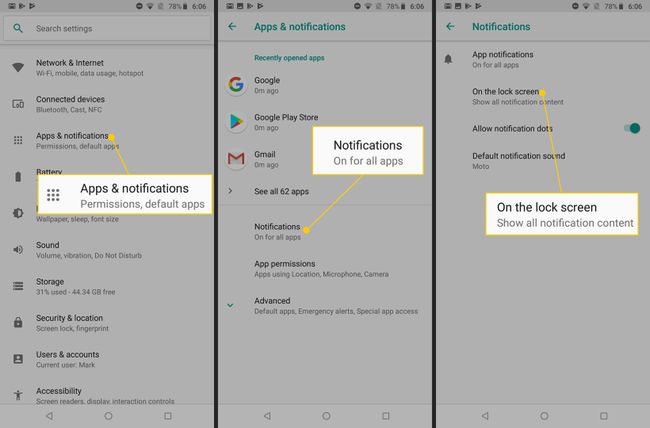
Napauta Älä näytä ilmoituksia ollenkaan estääksesi kaikki ilmoitukset lukitusnäytöllä. Voit myös napauttaa Piilota arkaluontoinen ilmoitussisältö piilottaa vain sisällön.
